Google thông báo rằng họ đã bắt đầu sử dụng HTTPS làm tín hiệu xếp hạng. Và điều đó có ý nghĩa đối với trang web có sử dụng giao thức HTTPS nó ảnh hưởng đến các truy vấn tìm kiếm toàn cầu.
Trong bài viết này Ngôi Sao Số sẽ hướng dẫn cách chuyển WordPress từ sử dụng giao thức truyền thông HTTP không an toàn sang HTTPS.
SSL, là một lớp bảo mật tiêu chuẩn để thiết lập liên kết được mã hóa giữa máy chủ web và trình duyệt. Liên kết này đảm bảo rằng tất cả dữ liệu được truyền giữa máy chủ web và trình duyệt vẫn ở chế độ riêng tư và tách rời để ngăn chặn việc nghe lén và giả mạo.
HTTPS là một lược đồ URI có cú pháp giống hệt với lược đồ HTTP tiêu chuẩn. HTTPS báo hiệu cho trình duyệt sử dụng lớp mã hóa SSL được thêm vào để bảo vệ lưu lượng.
Lưu ý các liên kết trong WordPress (chẳng hạn như tệp đính kèm hình ảnh, tệp CSS và JavaScript chủ đề) có liên quan đến URL trong quá trình cài đặt, cần thiết lập lại các đường liên kết tĩnh của bạn có chứa http:// thành https.
Để thay đổi WordPress từ HTTP sang HTTPS, URL cài đặt phải thay đổi từ nói https://tenmiencuaban.com thành https://tenmiencuaban.com.
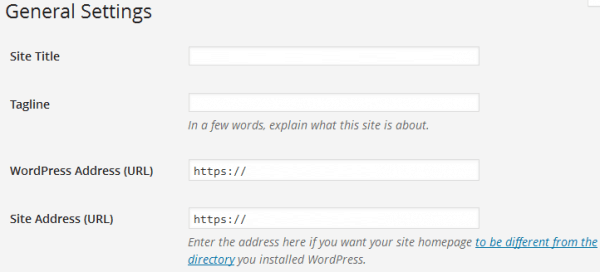
Để dễ dàng kích hoạt (và thực thi) quản trị WordPress qua SSL, hằng số FORCE_SSL_ADMIN phải được đặt đúng trong tệp trang wp-config.php của trang web của bạn để buộc tất cả thông tin đăng nhập và tất cả các phiên quản trị viên xảy ra qua SSL.
define('FORCE_SSL_ADMIN', true);
Nếu trang web WordPress của bạn sử dụng mạng phân phối nội dung (CDN) để phục vụ các thành phần (hình ảnh, JavaScript, biểu định kiểu CSS), hãy đảm bảo các URL đều là https: // nếu không trang web của bạn sẽ bị trình duyệt web coi là không an toàn.
Chúng ta đã chuyển thành công WordPress sang HTTPS, nhưng vẫn cần thực hiện thêm hai điều nữa - thiết lập chuyển hướng vĩnh viễn 301 và thông báo cho Google Analytics về thay đổi URL.
Để thiết lập chuyển hướng vĩnh viễn 301, FTP / SFTP đến máy chủ của bạn và thêm mã bên dưới ở đầu tệp WordPress .htaccess.
RewriteEngine on
RewriteCond %{HTTP_HOST} ^yoursite.com [NC,OR]
RewriteCond %{HTTP_HOST} ^www.yoursite.com [NC]
RewriteRule ^(.*)$ https://www.yoursite.com/$1 [L,R=301,NC]
Thay đổi yoursite.com thành URL WordPress của bạn.
Để thông báo cho Google về thay đổi URL, hãy thêm lại trang web WordPress của bạn vào Google webmaster tool (Công cụ quản trị trang web của Google) (nhưng lần này là với https: //) và làm theo hướng dẫn này để cho Google biết về thay đổi URL.
Chúc bạn thành công